CAD椭圆阵列和路径阵列怎么创建?
在CAD中我们常用常见的阵列有两种,环形和矩形,那多线段的阵列我们该怎么去设置?这时我们可以采用“measure”定距等分命令就可以实现这一点;定距等分命令可以在选定的图形线段上根据设定的距离,插入标志和块;本文给大家介绍一下CAD如何创建椭圆阵列和路径阵列。
1.我们需要把圆形环绕椭圆形成阵列,如下图:

2.我们先把小圆建立为块,以为定居等分命令不支持插入图形。我们输入命令符“block”进入块面板。点击“拾取基点”,拾取小圆圆心,然后“选择图形”,将小圆,确定,建立为块。
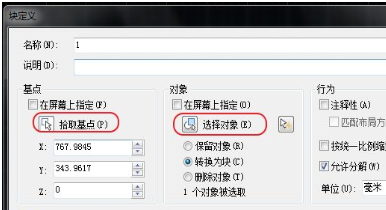
3. 然后我们输入“ME”,进入定距等分命令,选择椭圆,右键确定。

4. 然后输入“B”选择插入块。然后输入合适的距离,就这样,一个椭圆阵列就出来了。

5.路径阵列同理也可以利用定距等分命令插入块实现。
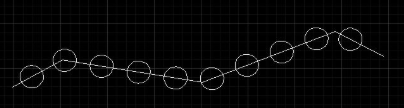
推荐阅读:机械制图
推荐阅读:机械设计
·定档6.27!中望2024年度产品发布会将在广州举行,诚邀预约观看直播2024-06-17
·中望软件“出海”20年:代表中国工软征战世界2024-04-30
·2024中望教育渠道合作伙伴大会成功举办,开启工软人才培养新征程2024-03-29
·中望将亮相2024汉诺威工业博览会,让世界看见中国工业2024-03-21
·中望携手鸿蒙生态,共创国产工业软件生态新格局2024-03-21
·中国厂商第一!IDC权威发布:中望软件领跑国产CAD软件市场2024-03-20
·荣耀封顶!中望软件总部大厦即将载梦启航2024-02-02
·加码安全:中望信创引领自然资源行业技术创新与方案升级2024-01-03
·玩趣3D:如何应用中望3D,快速设计基站天线传动螺杆?2022-02-10
·趣玩3D:使用中望3D设计车顶帐篷,为户外休闲增添新装备2021-11-25
·现代与历史的碰撞:阿根廷学生应用中望3D,技术重现达·芬奇“飞碟”坦克原型2021-09-26
·我的珠宝人生:西班牙设计师用中望3D设计华美珠宝2021-09-26
·9个小妙招,切换至中望CAD竟可以如此顺畅快速 2021-09-06
·原来插头是这样设计的,看完你学会了吗?2021-09-06
·玩趣3D:如何使用中望3D设计光学反光碗2021-09-01
·玩趣3D:如何巧用中望3D 2022新功能,设计专属相机?2021-08-10
·CAD怎么输入指数,分数,上标,下标等堆叠形式的文字?2024-06-05
·为什么有时CAD中框选和全选时对象数量不同2018-04-17
·CAD如何画两个圆的外切线2018-04-18
·双击CAD中的OLE表格对象时显示“无法启动服务器应用”?2024-01-10
·CAD断线怎么连接起来2017-05-04
·CAD中直线与平行线的用法及含义2020-04-09
·CAD矩形怎么输入尺寸2016-09-27
·CAD中怎么修改字体2019-04-11














